电脑的QQ截图保存在哪里看

在使用QQ进行日常交流或工作时,截图功能无疑是一个非常实用的工具。无论是为了保存聊天记录中的关键信息,还是为了分享有趣的图片给朋友,QQ截图都能够帮助我们快速实现。然而,很多用户在截图后,却常常找不到截图文件保存的位置。本文将详细介绍如何在电脑上查看QQ截图的保存位置,并附带一些相关的小技巧和注意事项,以帮助用户更全面地了解这一功能。
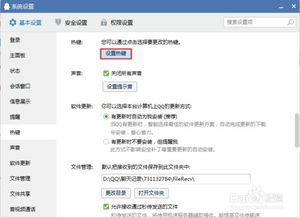
首先,我们需要明确的是,QQ截图功能默认是开启的,并且截图后会自动保存到一个指定的文件夹中。这个文件夹的位置可能会因为QQ版本的不同或者用户自定义设置而有所变化。因此,在查找截图保存位置之前,我们可以先了解一下QQ截图的默认设置。
1. 打开QQ,登录账号。
2. 点击QQ界面左下角的“三条杠”图标,进入“设置”菜单。
3. 在“设置”窗口中,选择“文件管理”选项。
4. 在“文件管理”页面中,可以看到“文件保存位置”一栏,其中“个人文件夹”下方通常会显示“截图”的保存路径。例如,它可能是“C:\Users\你的用户名\Documents\Tencent Files\你的QQ号\Image\C2C”。
如果知道QQ的默认安装位置和QQ号,也可以直接访问以下路径来查找截图:
Windows系统(以C盘为例):`C:\Users\你的用户名\Documents\Tencent Files\你的QQ号\Image\C2C`
在这个文件夹中,通常会包含多个子文件夹,分别用于保存不同类型的文件,如“ChatPic”(聊天记录中的图片)、“Group”(群聊天图片)、“ScreenCapture”(截图)等。其中,“ScreenCapture”文件夹就是QQ截图默认保存的位置。
如果默认保存位置不符合自己的使用习惯,或者希望将截图保存在更容易找到的位置,可以通过QQ设置来更改截图保存位置。具体步骤如下:
1. 打开QQ设置,进入“文件管理”页面。
2. 在“文件保存位置”一栏中,点击“更改目录”按钮。
3. 在弹出的窗口中,选择一个新的保存位置,并点击“确定”按钮。
4. 关闭QQ设置窗口,重启QQ以使更改生效。
更改截图保存位置后,再次截图时,文件就会保存到新的位置了。
除了通过QQ设置或手动访问文件夹来查看截图保存位置外,还可以使用一些快速打开的方法:
在QQ聊天窗口中,按下“Ctrl+Alt+A”组合键可以调出截图工具。截图完成后,在弹出的截图预览窗口中,点击“保存”按钮,可以选择保存位置和文件名。同时,在预览窗口下方通常会显示当前截图的保存路径,点击该路径即可快速打开截图保存位置。
如果知道截图保存位置的大致路径,可以在文件资源管理器中直接输入该路径来快速访问。例如,在文件资源管理器的地址栏中输入“C:\Users\你的用户名\Documents\Tencent Files\你的QQ号\Image\C2C”,然后按下回车键即可打开截图保存位置。
1. 及时清理截图文件:由于截图文件会占用磁盘空间,因此建议定期清理不再需要的截图文件,以释放磁盘空间。
2. 备份重要截图:对于重要的截图文件,建议进行备份以防止丢失。可以将截图文件复制到其他存储介质(如U盘、移动硬盘等)或上传到云存储服务中。
3. 保护隐私信息:在截图时,注意避免包含个人隐私信息(如姓名、电话号码、住址等)。如果截图中包含敏感信息,建议进行模糊处理或添加水印。
4. 使用其他截图工具:除了QQ自带的截图工具外,还可以使用其他第三方截图工具(如Snagit、FastStone Capture等)来满足更高级的截图需求。这些工具通常具有更多的截图选项和编辑功能。
A1:可能的原因包括:截图未成功保存(例如,在截图预览窗口中未点击“保存”按钮);截图保存位置被更改但未记住新位置;截图文件被误删除或移动等。建议检查以上可能的原因,并尝试使用不同的方法来查找截图文件。
A2:QQ本身并不提供将截图保存位置同步到云端的功能。但是,可以通过将截图文件复制到云存储服务(如腾讯微云、百度网盘等)的本地文件夹中来实现间接同步。当截图文件被保存到该
32.76M非常憨的战争模拟器游戏
26.45M欧派有品商城
62.53M寿司好友3手游
69.89M趣玩丰途
44.06M机甲长空
59.68M盼之免费版
74.75M幼教网
50.58MFlint图标包app
84.06M文华财经随身行
23.70MMOO音乐
本站所有软件来自互联网,版权归原著所有。如有侵权,敬请来信告知 ,我们将及时删除。 粤ICP备2024192220号-3